Sintaksa:
Sintaksa ukaza “whatis” je:
Whatis [ključna beseda]
Kako uporabljati ukaz whatis:
Če želite vedeti o katerem koli ukazu v Linuxu, kot parameter vnesite ime orodja ali ukaza:
$ whatis cp
Kako pridobiti informacije o več ukazih:
Če želite vedeti podrobnosti o več ukazih hkrati, vnesite vsa imena kot vnos:
$ whatis ps rm touch mv more mkdir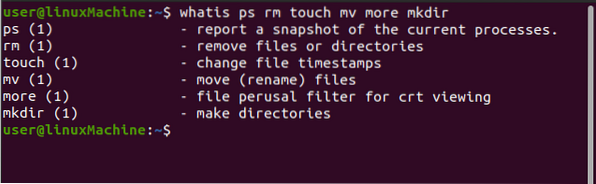
Opcije:
Pogovorimo se o različnih možnostih ukaza “whatis”:
1. -?-h, -pomoč:
Uporabite “-help” ali “?”Z ukazom whatis za pomoč. Zaženite kateri koli ukaz od njih:
$ whatis -pomoč
Ali
$ whatis -h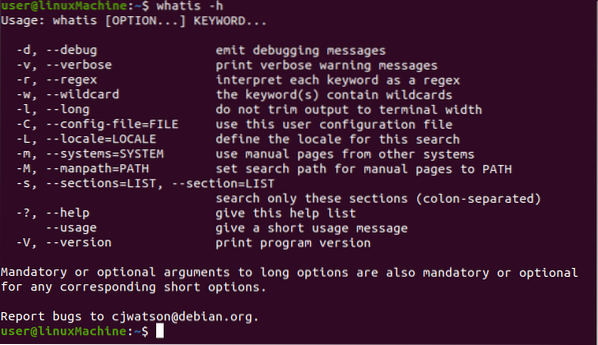
2. D, -debug:
Za informacije o odpravljanju napak uporabite "-d":
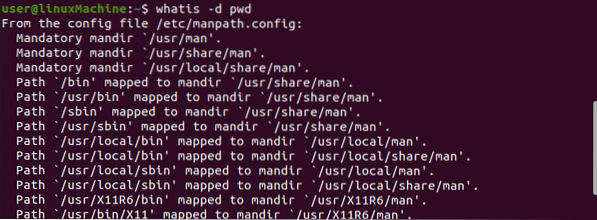
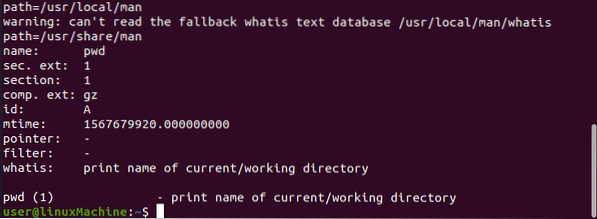
3. -v, podrobno:
Uporabite možnost “-v”, če želite dobiti podrobne podrobnosti ukaza:

4. -r, regularni izraz
Vsako ime se s to možnostjo razlaga kot regularni izraz. Ko se ime ujema, bo vzpostavljena povezava:

5. -w, nadomestni znak
Vsako ime se s to možnostjo razlaga kot zaporedje, ki vsebuje nadomestne znake v obliki lupine. Razširjenemu imenu se mora ujemati z imenom strani:
$ whatis -w pwd
6. -Dolgo
Ta možnost ne bo obrezovala izhoda, da ustreza širini terminala:
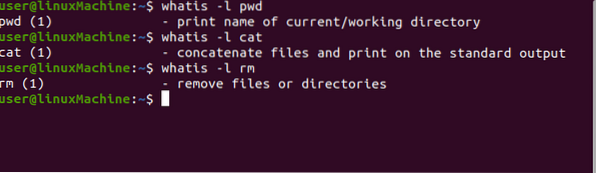
7. -s, -section = SEZNAM
Z možnostjo “-s” preverite določene ročne odseke. Seznam odsekov je deljen z dvopičjem ali vejico. Če ima vnos na seznamu kakšen perspektivni odsek. Nato bodo prikazane informacije o dani ključni besedi. V nasprotnem primeru bo prikazano »nič primernega:


8. -m, -sistem = SISTEM
Z uporabo možnosti “-m” NewOS poiščite imena strani z navodili za NewOS. NewOS je operacijski sistem Linux.

9. -M, -manpath = POT
Možnost “-M” vam omogoča brskanje po drugačni zbirki ročnih hierarhij strani, ločenih s dvopičjem:

10. -L, -locale = LOCALE
Uporabite možnost »-L«, če želite začasno preglasiti dano ključno besedo. Locale neposredno dobavi niz whatisu:

11. -uporabe
Ta možnost bo zaprta po tiskanju informacij o hitri uporabi:
$ whatis --usage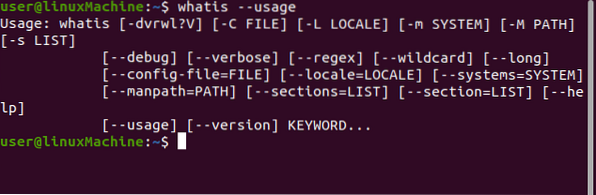
12. -različico
Za prikaz informacij o različici uporabite “-V” z možnostjo ukaza “whatis”:
$ whatis -V
Zaključek:
"Whatis" je ukaz, ki pomaga dobiti kratko razlago katere koli ukazne vrstice. Prelista priročnike vseh ukazov in prikaže kratek opis dane ključne besede. Pokrili smo uporabo ukaza “whatis” in njegovih več možnosti.
 Phenquestions
Phenquestions


